En rask innføring på hjemmesiden for mobilappen
I denne omvisningen blir du kjent med hjemmesiden til Power BI-mobilappen, og navigasjonshjelpemidler gir deg raskt tilgang til det du trenger.
Gjelder:

|

|

|
|---|---|---|
| iPhone | iPad | Android |
Når du åpner Power BI for mobilenheter-appen, havner du på hjemmesiden, der du har rask tilgang til de vanligste rapportene, nylige og anbefalte rapportene, instrumentbordene, appene og målstyringene. I tillegg er det målehuben som lar deg holde oversikt over måledataene dine, og en aktivitetsfeed som holder deg oppdatert om hva som skjer med Power BI-innholdet. Til slutt finnes det også praktiske navigasjonshjelpemidler for å få deg raskt til innholdet du trenger.
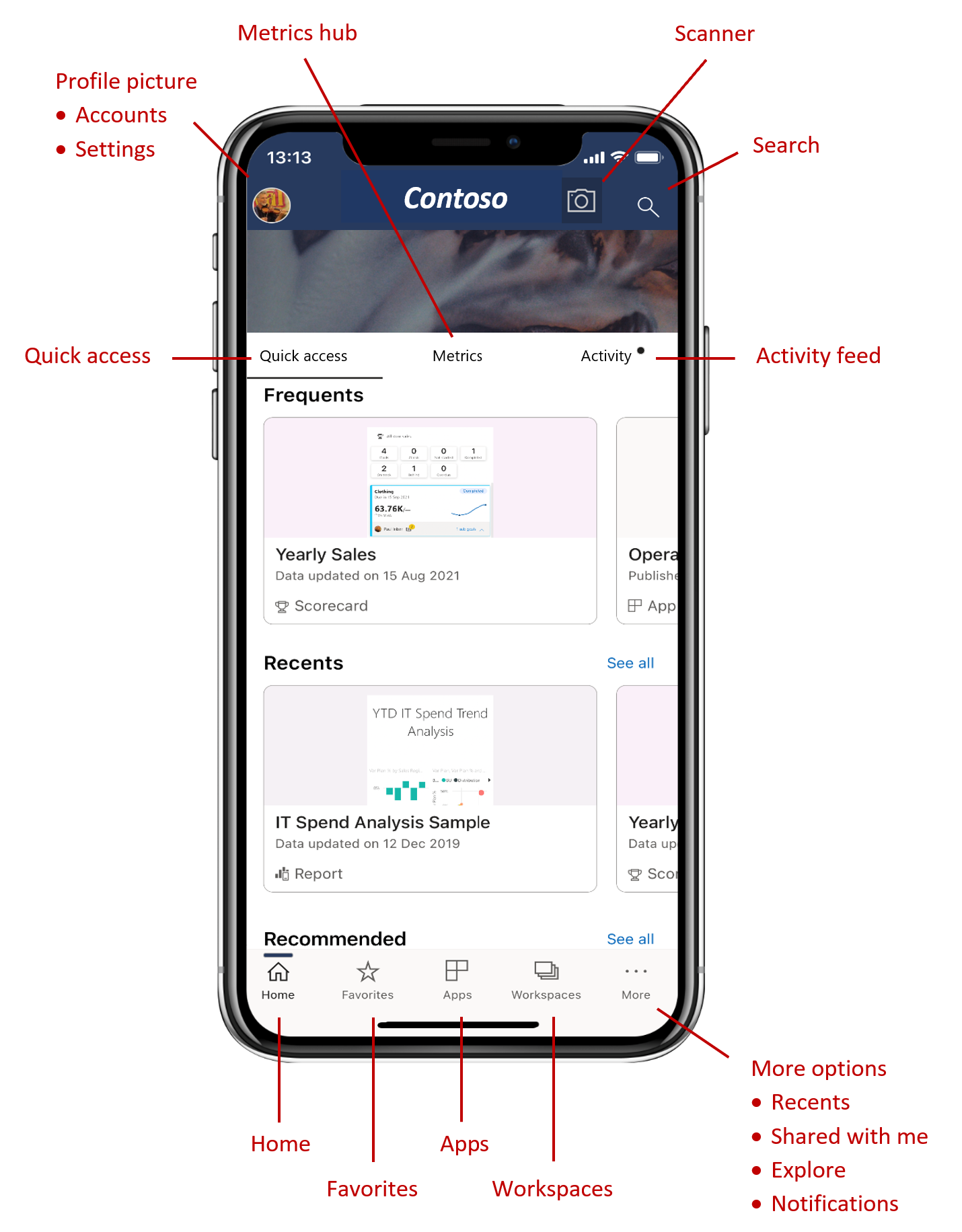
Hurtigtilgang-fanen
Hurtigtilgang-fanen viser deg vanlige, nylige og anbefalte rapporter, instrumentbord, apper og målstyringer, gruppert i inndelinger som kan skjules. Hvis du vil se en lengre liste over nylig brukte eller anbefalte elementer, trykker du Se alt til høyre for inndelingsnavnet.
Målehub
Måledatahuben viser deg relevante måledata og viser alle målstyringene du har tilgang til. På målehuben kan du overvåke fremdriften på måledataene dine, og til og med foreta innsjekkinger for å oppdatere fremdriften, legge til notater eller gå til tilkoblede rapporter.
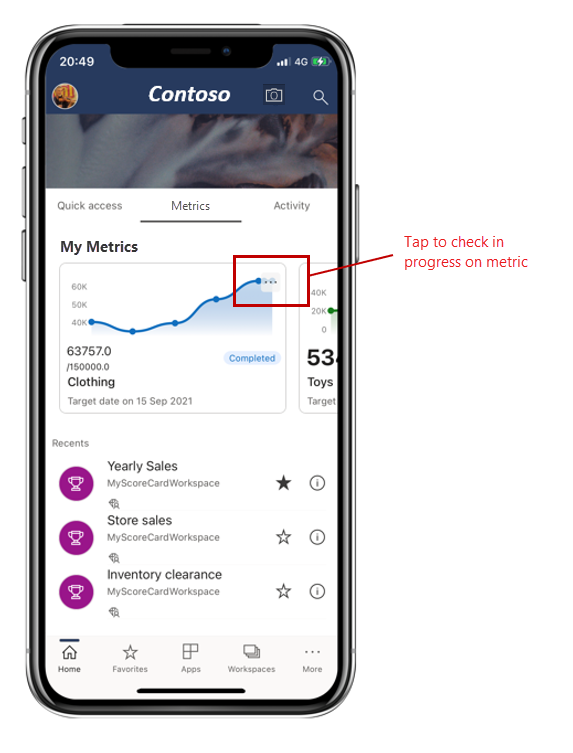
Hvis du vil ha mer informasjon, kan du se Måledata.
Aktivitetsfeed
Aktivitetsfeeden hjelper deg med å holde oversikt over hva som skjer med Power BI-innholdet. Den viser deg alle de nyeste varslene, varslene, kommentarene og @mentions.
Oppdateringene i feeden inkluderer:
| Aktivitetsfeedoppføring | Bekrivelse |
|---|---|
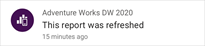
|
Oppdaterte data: Når de underliggende dataene i en av rapportene eller instrumentbordene i Favoritter eller Nylige oppdateres. |
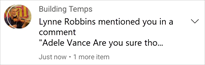
|
Nye kommentarer: Når personer oppretter en kommentar i en rapport eller et instrumentbord som er i Favoritter eller Nylige, eller når noen omtaler deg i en kommentar. |
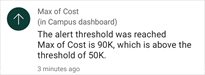
|
Datavarsler: Når data når en terskel du tidligere har angitt i et datavarsel. |
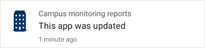
|
Appoppdateringer: Når en appoppretter publiserer en oppdatering til en app du bruker. |
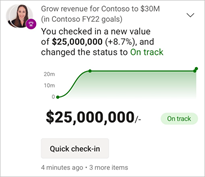
|
Metriske oppdateringer: Når noen tilordner deg en metrikkverdi eller @mentions du i et notat som er knyttet til en ny eller eksisterende innsjekking. Du kan gå til måledataruten i målstyringen ved å trykke på måleverdien. Du kan også oppdatere måledataene direkte fra selve aktivitetsfeeden via hurtiginnsjekkingsknappen . |
Trykk på et aktivitetselement for å hoppe til det aktuelle stedet for å utforske nærmere.
Aktivitetselementer aggregeres, slik at alle dataoppdateringer som kommer fra samme app eller arbeidsområde, grupperes sammen. Bruk pilen  til å utvide og se aggregerte elementer. Det nyeste elementet vil alltid være øverst i listen.
til å utvide og se aggregerte elementer. Det nyeste elementet vil alltid være øverst i listen.
Navigasjonsfelt
Navigasjonsfeltet ligger nederst på siden.
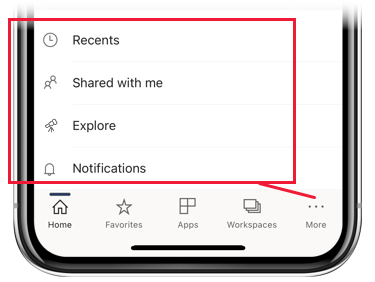
Navigasjonsfeltet gir rask tilgang til:
 Hjem – returnerer deg til hjemmesiden.
Hjem – returnerer deg til hjemmesiden. Favoritter – rapportene, instrumentbordene og appene du har merket som favoritter.
Favoritter – rapportene, instrumentbordene og appene du har merket som favoritter. Apper – appene du har installert på kontoen din.
Apper – appene du har installert på kontoen din. Arbeidsområder – arbeidsmappene som holder sammen rapporter og instrumentbord som innholdsopprettere bygger.
Arbeidsområder – arbeidsmappene som holder sammen rapporter og instrumentbord som innholdsopprettere bygger. Nylige elementer – elementene du nylig har vist.
Nylige elementer – elementene du nylig har vist. Delt med meg – elementene andre personer har delt med deg.
Delt med meg – elementene andre personer har delt med deg. Utforsk – innhold fra organisasjonen som er valgt spesielt for deg.
Utforsk – innhold fra organisasjonen som er valgt spesielt for deg. Varsler – åpner varslingssiden der du kan vise og få tilgang til varslene dine. En prikk på varslingsklokken indikerer at du har nye varsler.
Varsler – åpner varslingssiden der du kan vise og få tilgang til varslene dine. En prikk på varslingsklokken indikerer at du har nye varsler.
Topptekst
Toppteksten inneholder følgende navigasjonselementer:
Profilbilde eller avatar – åpner sidepanelet der du kan bytte mellom Power Bi-tjeneste- og Rapportserver-kontoene, samt få tilgang til innstillinger for Power BI-mobilappen.
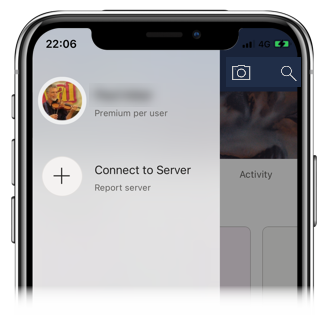
Skanner – enhetskameraet du kan bruke som skanner til å skanne strekkoder og QR-koder.
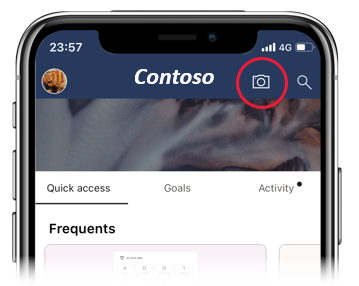
Søk – søk etter Power BI-innhold i abonnementet.
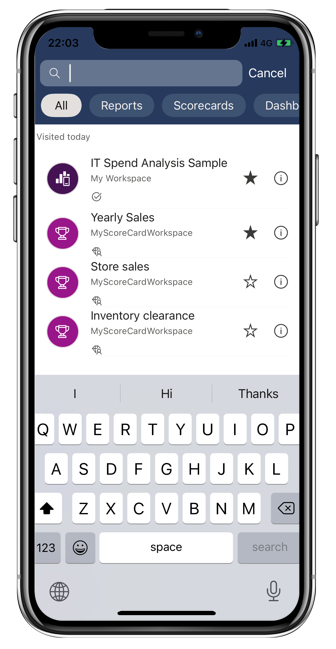
Relatert innhold
I denne omvisningen utforsket du hjemmesiden for Power BI-mobilappen. Les mer om hvordan du bruker Power BI-mobilappen.